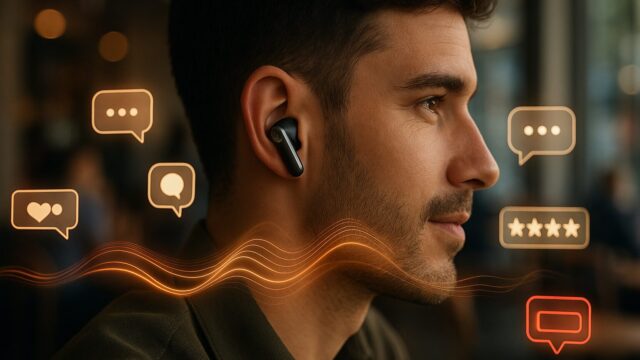「ディスプレイって何インチが一番いいの?」「27インチと32インチ、どっちが使いやすい?」「ゲームや仕事用にベストなモニターサイズは?」そんな疑問を抱えながら、ディスプレイ選びに迷っている方は少なくありません。用途によって最適なサイズが異なる中、どれを選べば自分に合っているのか判断に困ることも多いはずです。
「ディスプレイって何インチが一番いいの?」「27インチと32インチ、どっちが使いやすい?」「ゲームや仕事用にベストなモニターサイズは?」そんな疑問を抱えながら、ディスプレイ選びに迷っている方は少なくありません。用途によって最適なサイズが異なる中、どれを選べば自分に合っているのか判断に困ることも多いはずです。
この記事では、ディスプレイのおすすめサイズを、ゲーム・仕事・在宅ワークなどの目的別に徹底解説。モニターが大きすぎると疲れるのか、小さすぎると作業効率が落ちるのかなど、サイズ選びにおけるメリット・デメリットもわかりやすく整理します。さらに後半では、サイズ別に本当に満足度の高いディスプレイを5つ厳選してご紹介。「これを選べば間違いない」と自信を持っておすすめできるモデルを紹介しますので、ぜひ最後までご覧ください。
- ディスプレイサイズの選び方を目的別にわかりやすく解説
- 27インチと32インチの違い、どちらが使いやすいかを比較
- ゲーム・仕事・在宅ワークに最適なサイズとは
- モニターサイズごとの疲れやすさや作業効率の違いも紹介
- 後半でおすすめディスプレイ5選を用途別に紹介
- ディスプレイのおすすめサイズとは?用途・目的別に最適なインチ数を徹底解説
- サイズ選びで後悔しない!本当におすすめのディスプレイ5選
- 1. DELL S2721DS|27インチ・WQHD・目に優しい機能も充実
- 2. LG 32UN500-W|32インチ・4K対応・映像編集にも最適
- 3. BenQ GW2785TC|27インチ・テレワーク特化・フル装備モデル
- 4. ASUS TUF Gaming|27インチ・ゲーミング特化・144Hz対応
- 5. IODATA EX-LD2383DBS|23.8インチ・省スペースでも実用的
- まとめ:ディスプレイサイズの選び方で、あなたの作業効率も人生も変わる
ディスプレイのおすすめサイズとは?用途・目的別に最適なインチ数を徹底解説

- ディスプレイは何インチが理想?基本サイズとその特徴
- 27インチと32インチ、どっちがいい?比較と向いている用途
- ゲーム用におすすめのモニターサイズとは
- 仕事や在宅ワークに適したサイズとは
- モニターサイズで疲れやすさは変わる?快適性のポイント
1. ディスプレイは何インチが理想?基本サイズとその特徴
 ディスプレイサイズは用途によって「最適なインチ数」が大きく変わります。現在主流となっているサイズ帯は、24インチ・27インチ・32インチの3つ。どれを選べば良いのかは、使用目的と設置環境を軸に考える必要があります。
ディスプレイサイズは用途によって「最適なインチ数」が大きく変わります。現在主流となっているサイズ帯は、24インチ・27インチ・32インチの3つ。どれを選べば良いのかは、使用目的と設置環境を軸に考える必要があります。
まず、24インチは省スペース向け。作業机が狭い、自宅の一角で使いたいといったニーズに最適です。視線移動が少なく、文字も見やすいため、事務作業や文書作成中心の人にはぴったりのサイズ。一方で、動画視聴や複数ウィンドウを並べての作業にはやや物足りなさを感じることもあるでしょう。
次に、27インチは“バランス型”。仕事とエンタメ両方をこなすユーザーに最も人気があるサイズで、FHDでもWQHDでも快適に使えます。ゲームにも仕事にも万能で、特にマルチタスク環境や映像編集などにも適しています。一般的なデスクに収まるちょうどよいサイズ感で、多くのユーザーにとって“迷ったらこれ”の選択肢です。
そして32インチは、広大な作業領域を求める人向け。4Kとの相性も良く、写真や映像編集、ゲームプレイにも迫力があります。ただし、デスクが広くないと圧迫感が出やすく、視線移動や首の疲れが気になる人も。設置場所をしっかり確保できるかが大きな判断基準となります。
つまり、最適なディスプレイサイズを選ぶには、「どんな用途で、どこで使うのか」を明確にすること。サイズごとのメリット・デメリットを把握し、自分のスタイルに合ったサイズを見つけましょう。
2. 27インチと32インチ、どっちがいい?比較と向いている用途

ディスプレイ選びで特に迷いやすいのが「27インチと32インチ、どっちが良いのか」という問題です。どちらも大画面で快適に作業できる人気サイズですが、その違いを正しく理解しないと、後悔につながることもあります。
まず、27インチはFHDでも十分な解像度を感じられ、視認性と作業効率のバランスが非常に良いです。オフィスワーク、動画視聴、軽めの編集作業、ゲーミングすべてに対応できる万能サイズで、初めての大画面ディスプレイとしても安心。特に解像度WQHD以上で使うと、広い作業領域が得られるため、ブラウザとドキュメント、チャットなどを同時に開いて作業するユーザーには非常に便利です。
一方、32インチは4Kに最適なサイズ。画面が広く、高精細な画像表示に適しているため、クリエイティブ作業や映像編集、大画面でのゲーム体験を求めるユーザーには理想的です。複数のウィンドウを同時表示しても余裕があり、画面分割で2~4アプリを並行して使いたいという人にも最適です。
ただし、32インチは画面との距離が十分でないと“近すぎて見づらい”という問題が発生します。自宅で奥行きのあるデスクが用意できる人には良いですが、設置スペースが限られているときは、かえって作業効率が落ちることも。視線の移動も増えるため、長時間使用では疲れやすくなるケースもあります。
結果として、「作業の万能性を重視するなら27インチ」「迫力と表示領域を求めるなら32インチ」というのが明確な分かれ目になります。今の作業スタイルと設置スペースを基準に、後悔のないサイズ選びをしましょう。
3. ゲーム用におすすめのモニターサイズとは
 ゲームに最適なモニターサイズを選ぶには、ジャンルやプレイスタイルを明確にすることがポイントです。特にFPS・TPSなどの対戦ゲーム、RPGやレースゲームなどの没入型ジャンルでは、求められる視認性や反応のしやすさが異なります。
ゲームに最適なモニターサイズを選ぶには、ジャンルやプレイスタイルを明確にすることがポイントです。特にFPS・TPSなどの対戦ゲーム、RPGやレースゲームなどの没入型ジャンルでは、求められる視認性や反応のしやすさが異なります。
多くのFPSゲーマーに選ばれているのが24インチから27インチ。特に27インチは視界全体が画面に収まりやすく、視線移動が最小限で済むため、反応速度が求められるゲームで真価を発揮します。画面の全体が“視野の中”に入るため、敵の動きやUIの確認がしやすく、AIM精度の向上にもつながる設計です。
一方、32インチはRPGやオープンワールド、レースゲームなど、グラフィックを堪能するジャンルにおすすめ。4K解像度で広大な景色や繊細なテクスチャを楽しめるため、没入感を重視するユーザーに最適です。ただし、FPSにはやや大きすぎて視線移動が多くなり、反応がワンテンポ遅れることもあるため注意が必要です。
また、解像度との相性も重要。FHDで32インチはやや粗く見える可能性があり、WQHD以上がおすすめ。逆に24〜27インチではFHDでも十分クリアな表示が可能です。リフレッシュレートや応答速度にも注目して、滑らかなプレイ環境を整えることも忘れてはいけません。
結果として、対戦型・操作重視なら27インチ、没入型・映像重視なら32インチ。自分がどのようなゲーム体験を求めているかによって、ベストな選択肢が決まります。
4. 仕事や在宅ワークに適したサイズとは
 在宅勤務やオフィスワークにおいて、ディスプレイサイズは生産性を大きく左右します。特にExcel作業、Zoom会議、ブラウザ閲覧、PDFチェックなどが日常的に発生する環境では、「作業領域の広さ」と「目の疲れにくさ」の両立が求められます。
在宅勤務やオフィスワークにおいて、ディスプレイサイズは生産性を大きく左右します。特にExcel作業、Zoom会議、ブラウザ閲覧、PDFチェックなどが日常的に発生する環境では、「作業領域の広さ」と「目の疲れにくさ」の両立が求められます。
最もおすすめなのは27インチ。理由は、FHDでも文字が見やすく、WQHDにすれば2つ〜3つのウィンドウを横並びで快適に扱えるからです。例えば、右にZoom、左にWordとブラウザという3画面構成も可能で、いちいちウィンドウを切り替える必要がなくなります。加えて、一般的なデスクにも無理なく収まるため、多くの人にとってベストバランスなサイズといえるでしょう。
32インチも作業効率をさらに引き上げる強力な選択肢です。4K表示が可能なモデルであれば、Excelの広範なデータも一目で確認できるほか、複数資料を同時に表示する資料作成やプレゼン準備などでも力を発揮します。ただし、近距離作業になると視線移動が大きくなり、結果的に目や首に負担がかかる場合があるため、モニターとの距離が確保できる設置環境が必要です。
逆に24インチは省スペースですが、画面の表示量に限界があり、画面分割での作業にはやや不向き。サブモニターとしてなら優秀ですが、メイン用途では非効率になる可能性があるため、選定には注意が必要です。
結論として、27インチは在宅・オフィス兼用に理想的な万能サイズ、32インチは高解像度&マルチタスク重視の上級者向け。あなたの作業スタイルに合わせて、快適なワークスペースを構築しましょう。
5. モニターサイズで疲れやすさは変わる?快適性のポイント
 ディスプレイのサイズは、見やすさや作業効率だけでなく、「目や身体の疲れやすさ」にも直結します。大きすぎるモニターは一見便利に思えますが、正しい設置や距離感を意識しないと、かえって集中力を下げる原因になることもあるのです。
ディスプレイのサイズは、見やすさや作業効率だけでなく、「目や身体の疲れやすさ」にも直結します。大きすぎるモニターは一見便利に思えますが、正しい設置や距離感を意識しないと、かえって集中力を下げる原因になることもあるのです。
まず、32インチ以上のモニターを使う場合、画面の隅々まで見るには視線を大きく動かす必要があります。これが長時間続くと、目や首に負担がかかり、肩こりや頭痛の原因にもなりかねません。特に、文字サイズが小さすぎる4K表示で作業していると、常に目を細めて見ることになり、結果的に視力にも悪影響が出やすくなります。
一方、24〜27インチのモニターであれば、自然な姿勢で画面全体をカバーでき、視線移動も少ないため疲れにくいというメリットがあります。加えて、ブルーライトカットやフリッカーフリー(ちらつき軽減)などの機能が搭載されたモデルを選ぶことで、さらに快適性がアップ。画面の高さを調整できるスタンドやモニターアームを併用すれば、正しい姿勢も維持しやすくなります。
つまり、「サイズが大きい=快適」とは限らず、「自分の姿勢・距離に合ったサイズを選ぶこと」が最重要。疲れにくさを重視するなら、27インチ前後を目安に、視認性と設置環境のバランスを取るのがベストな選択といえるでしょう。
サイズ選びで後悔しない!本当におすすめのディスプレイ5選

- DELL S2721DS|27インチ・WQHD・目に優しい機能も充実
- LG 32UN500-W|32インチ・4K対応・映像編集にも最適
- BenQ GW2785TC|27インチ・テレワーク特化・フル装備モデル
- ASUS TUF Gaming VG279QL1A|27インチ・ゲーミング特化・144Hz対応
- IODATA EX-LD2383DBS|23.8インチ・省スペースでも実用的
1. DELL S2721DS|27インチ・WQHD・目に優しい機能も充実
 Amazon 公式
Amazon 公式「仕事にもゲームにも使える万能ディスプレイが欲しい」そんな願いに応えるのが、DELLの「S2721DS」です。27インチという扱いやすいサイズに加え、WQHD(2560×1440)の高解像度を搭載しており、FHDでは物足りなかった作業領域や映像の鮮明さを一気に引き上げてくれます。Excel作業もブラウザ閲覧も、複数画面を一度に表示しても圧迫感がなく、マルチタスクに最適です。
最大の特長は、長時間の使用でも目が疲れにくいこと。ComfortView(ブルーライト低減機能)やフリッカーフリー機能を搭載しており、特にテレワークやリモート会議で一日中モニターと向き合う人にとっては、目の負担を軽減できるのは非常に大きなメリット。また、非光沢パネルなので外光の映り込みが少なく、集中しやすい環境を作ってくれます。
高さ・角度・縦回転まで対応する調整機能も完備しており、正しい姿勢を保つのに役立ちます。画面を縦表示にすれば、プログラミングやPDF閲覧、チャットツールなどの常時表示にも便利。HDMIポートやDisplayPortも搭載しているので、PC・ゲーム機どちらにも対応可能です。
この価格帯でWQHD+快適性+機能性が揃っているモデルは非常に希少。迷ったらまず選んで間違いのない、まさに“万能型の正解”ディスプレイです。
2. LG 32UN500-W|32インチ・4K対応・映像編集にも最適
 Amazon 公式
Amazon 公式圧倒的な表示領域と美しい画質を求める方に選ばれているのが、LGの「32UN500-W」。このモデルは、32インチの大画面に4K(3840×2160)の超高解像度を搭載しており、動画編集や写真のレタッチ、ビジネス資料の多画面同時確認など、あらゆる作業で真価を発揮します。
VAパネルによる深い黒と高コントラストは、映画や動画の視聴にも最適。HDR10にも対応しているため、映像コンテンツの表現力が格段に向上。色彩の奥行きや光のグラデーションもより自然でリアルに再現されるため、「一度体験したら戻れない」といわれるほどの没入感を提供してくれます。
また、FreeSync対応でゲームにも強く、応答速度4msと60Hzのリフレッシュレートで、カジュアルゲーマーなら十分満足できる性能。画質とコストパフォーマンスのバランスが絶妙な1台です。
デザインも白基調でインテリアになじみやすく、在宅ワークと趣味の両立にも最適。IPSパネルではないため若干視野角は狭いものの、真正面から使う分にはまったく問題なし。設置スペースが確保できるなら、作業効率も没入感も一段階上へと引き上げてくれる、まさに“上級者向けの最適解”です。
3. BenQ GW2785TC|27インチ・テレワーク特化・フル装備モデル
 Amazon 公式
Amazon 公式BenQの「GW2785TC」は、テレワークに特化して設計された27インチのディスプレイで、特にビジネスマンや在宅勤務ユーザーに非常に高く評価されています。最大の魅力は、「USB-C接続対応」と「内蔵マイク」の存在。ノートPCとの接続がケーブル1本で完結し、ビデオ会議用の外部マイクやドックが不要になるため、デスク周りが圧倒的にスッキリします。
目の健康に配慮された「アイケア技術」も充実しており、フリッカーフリー、ブルーライト軽減、輝度自動調整機能が標準装備。長時間の資料作成やオンライン会議でも、目の疲れが起きにくく、作業に集中しやすくなります。
さらに、画面の高さ・角度・回転も自由自在で、作業スタイルに応じてモニターを柔軟に調整可能。縦表示にも対応しているため、チャットツール・ブラウザ・PDFなどの常時表示にも便利です。
デザインは無駄を削ぎ落としたミニマルスタイルで、仕事用の空間にしっかり溶け込むスマートな印象。HDMI、DisplayPort、USB-Cなど接続端子も豊富で、今後の機器増設にも対応可能。
快適な作業環境を求める人にとって、これ以上に“使う人目線”で作られたディスプレイはなかなかありません。まさに“働き方改革の一台”です。
4. ASUS TUF Gaming|27インチ・ゲーミング特化・144Hz対応
 Amazon 公式
Amazon 公式FPSや格闘ゲームなど、高速な動きに対応した“ガチゲーミングディスプレイ”を探しているなら、ASUSの「TUF Gaming」がベストチョイスです。27インチ・フルHD解像度ながら、最大144Hzの高リフレッシュレート、1msの応答速度を誇るため、遅延の少ない滑らかなゲーム体験を実現します。
IPSパネルを採用しているため視野角が広く、色の再現性にも優れており、鮮やかさと正確さを両立。G-SYNC互換・FreeSync Premiumにも対応しており、ティアリングやカクつきを防止。シューター系やアクションゲームを本格的に楽しみたい方には非常に強い味方となる1台です。
また、エルゴノミクス設計によって高さ・角度・ピボットの調整が可能。長時間のプレイにも疲れにくく、自分に合ったポジションで快適にプレイできます。映像モードの切り替えやブルーライトカットモードなど、プレイヤーを支える機能も充実。
ビジュアル・パフォーマンス・実用性を兼ね備えた本モデルは、「本気でゲーム環境を整えたい」「ストレスなく遊びたい」というユーザーにとって間違いのない一台。ゲームを“勝ちに行く道具”として選びたい人にこそ最適です。
5. IODATA EX-LD2383DBS|23.8インチ・省スペースでも実用的
 Amazon 公式
Amazon 公式省スペースな環境でも使いやすく、コスパの良いモデルを探しているなら、IODATAの「EX-LD2383DBS」は非常にバランスの取れた選択肢です。23.8インチという絶妙なサイズは、作業机が狭い人やデュアルディスプレイ構成を考えている人にも適しており、視認性と取り回しの良さを両立しています。
フルHD(1920×1080)解像度で、テキストや表計算、動画視聴もくっきり表示。VAパネルを採用しており、コントラスト比が高く、黒の深みがしっかり表現される点も魅力です。映像コンテンツをしっかり楽しみたい方にも十分対応できます。
フリッカーフリー・ブルーライト低減などの目に優しい機能も搭載しており、長時間のデスクワークやリモート学習にも安心。スタンドの角度調整も可能で、自分の姿勢に合わせた画面調整が行えます。
HDMI・D-Sub・スピーカー内蔵など、シンプルながら一通りの機能を搭載しているため、PC初心者にも扱いやすく、価格帯としても非常に手頃。1台目としても、サブディスプレイとしても、幅広いシーンで活躍できる“間違いのないエントリーモデル”です。
まとめ:ディスプレイサイズの選び方で、あなたの作業効率も人生も変わる
ディスプレイのサイズ選びは、単なる「画面の大きさ」の話ではありません。それはあなたの作業効率、快適性、目の健康、そして集中力にまで影響を与える“生活の質”そのものを左右する要素です。
まずは、自分がどんな用途でディスプレイを使いたいのかを明確にすること。仕事なら27インチ、映像重視なら32インチ、スペースが限られるなら24インチといった具合に、目的に応じて最適な選択肢が見えてきます。
そして、もし今使っている画面に「狭い」「見づらい」といったストレスを感じているなら、それは買い替えのサイン。今すぐ、自分にぴったりのサイズを選び直して、快適な作業空間と最高の映像体験を手に入れてください。きっと、毎日のモチベーションや効率が、驚くほど変わります。
- モニター2つのメリットを徹底解説!作業効率が劇的に変わる理由
- ゲーミングモニターの反応速度で勝敗が変わる?快適プレイに最適な選び方とおすすめ5選
- ゲーミングモニターはどこで買うべき?後悔しない選び方とおすすめ10選
- ゲーミングモニターの輝度おすすめ設定|快適プレイを支える明るさとコントラストの選び方
- モニター サイズ 一覧 ワイド|おすすめサイズや選び方を徹底解説!
- 120Hzと144Hzの違いとは?選び方のポイントとおすすめモニター5選を解説!
- フィリップスのモニターは評判が良い?特徴や耐久性について徹底解説
- アイオー データのモニター評判は?製造国からゲーミング性能まで徹底解説
- 動画鑑賞用のモニターおすすめ5選|高画質と没入感を両立する選び方
- フルHDモニターで4Kゲームは遊べる?違いと後悔しない選び方を完全解説
- 【2025年最新】テレワークに最適なモニターおすすめ5選を徹底解説!
- ゲーミングモニター メーカー ランキング|240HzやPS5対応モデルも徹底比較!
- ウルトラワイドモニターは重い?グラボ負荷や後悔しないための選び方とおすすめ5選
- ゲーミングモニターのおすすめサイズとは?24・27・32インチを徹底比較!
- ゲーミングモニター中古はやめたほうがいい?失敗しない選び方とおすすめモデル5選